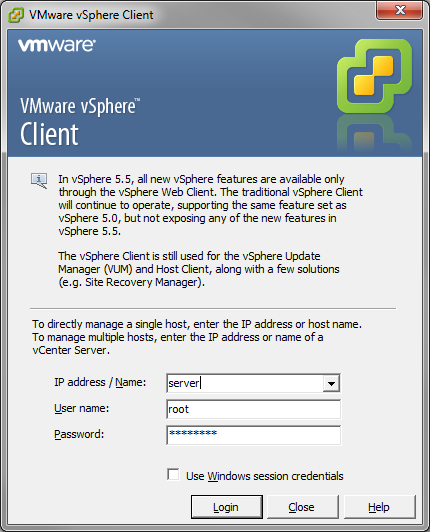
1. Для подключения к серверу запустите VMware vSphere Client. Введите IP-адрес, имя пользователя и пароль (Рисунок 1).
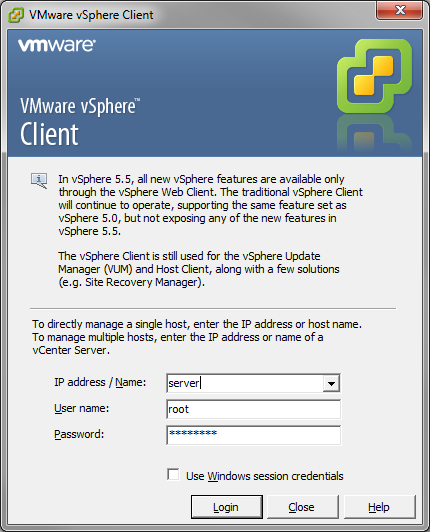
Рисунок 1
2. Для добавления виртуального шлюза из OVA-шаблона выберите в меню File пункт Deploy OVF Template… (Рисунок 2).
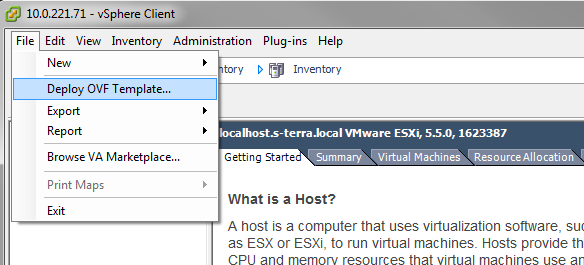
Рисунок 2
3. Откроется окно Deploy OVF Template. В разделе Source укажите путь до OVA-шаблона (Рисунок 3). Нажмите кнопку Next >.
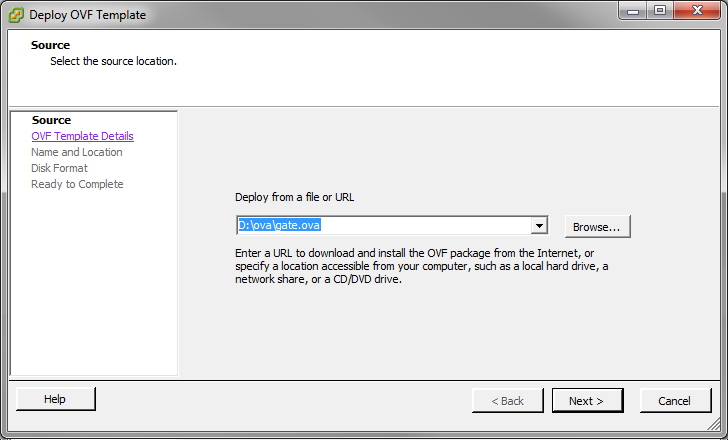
Рисунок 3
4. В разделе OVF Template Details нажмите кнопку Next > (Рисунок 4).
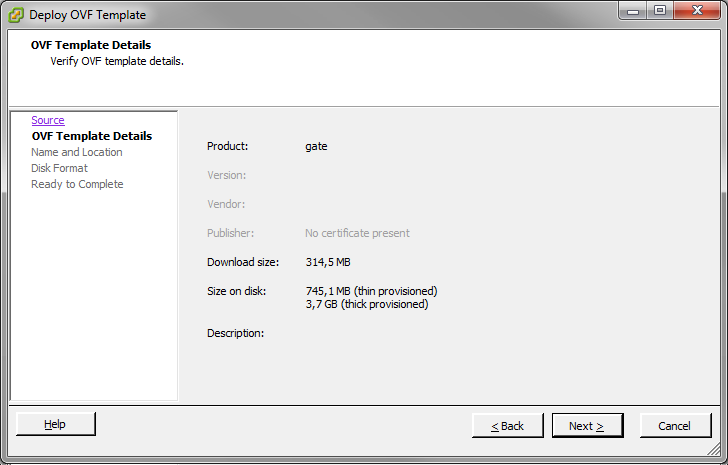
Рисунок 4
5. В разделе Name and Location укажите название шлюза, например – GW1, (Рисунок 5).

Рисунок 5
6. В разделе Disk Format выберите пункт Thin Provision (Рисунок 6). Это позволит сэкономить место на диске сервера, за счет неиспользуемого пространства в образе виртуального шлюза, расширяя его по мере записи реальных данных. Нажмите кнопку Next >.

Рисунок 6
7. В разделе Ready to Complete представлены все произведенные настройки. Нажмите кнопку Finish (Рисунок 7).
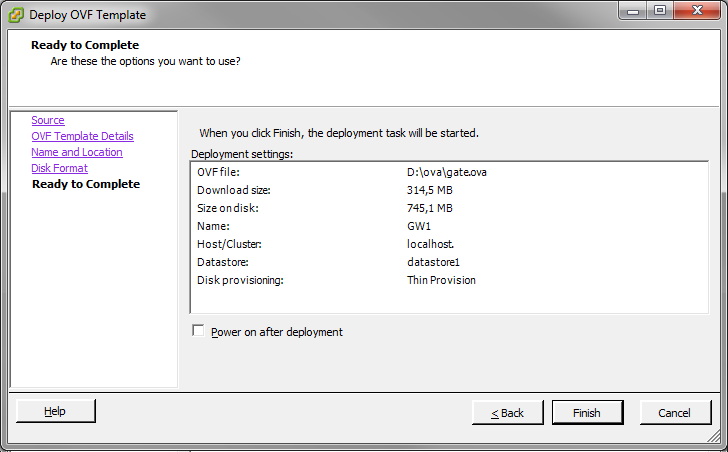
Рисунок 7
8. Начнется развертывание виртуального шлюза. По завершении процедуры нажмите кнопку Close (Рисунок 8).
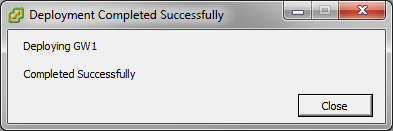
Рисунок 8
9. В результате на сервере появится новая виртуальная машина (Рисунок 9).
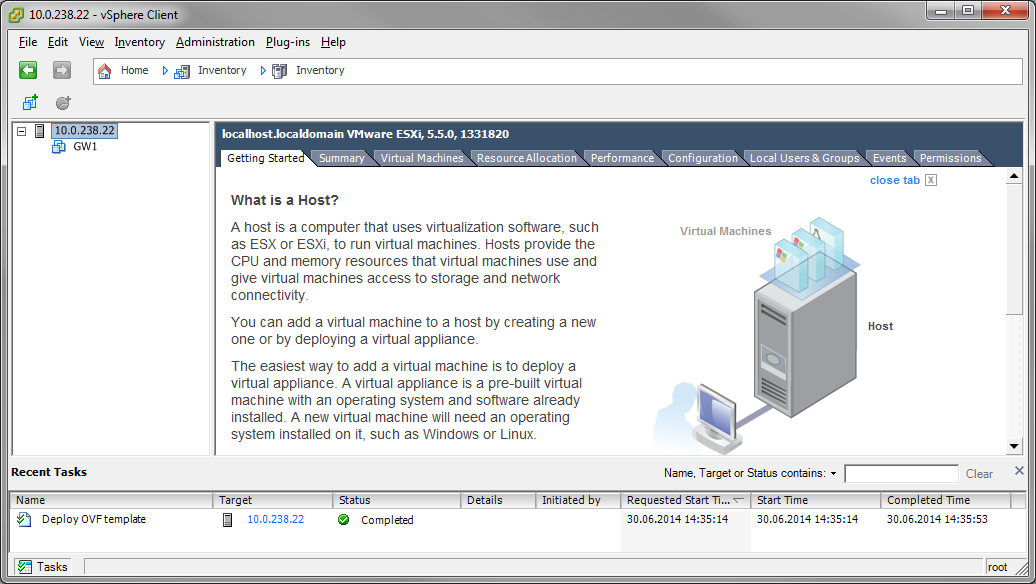
Рисунок 9